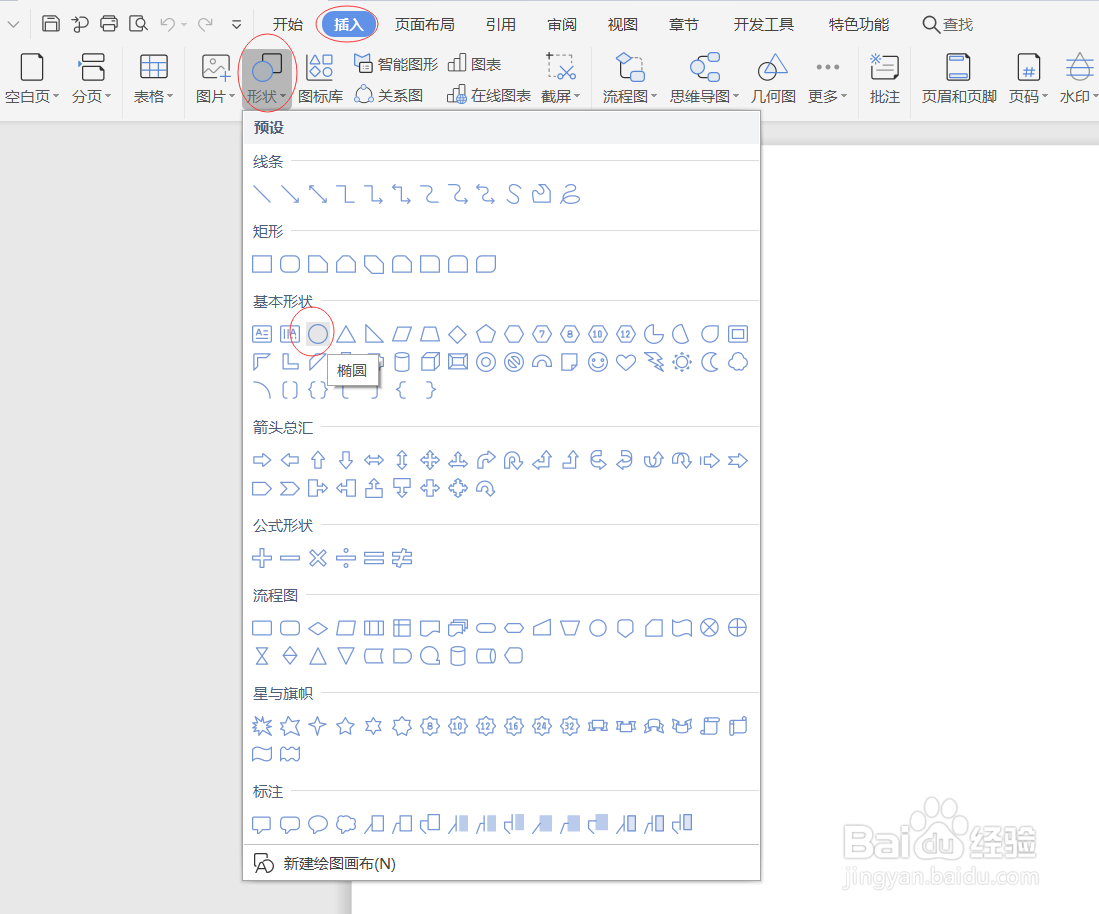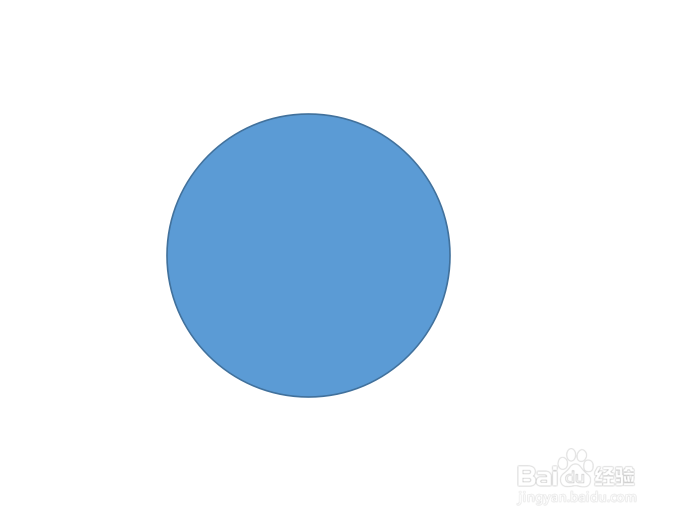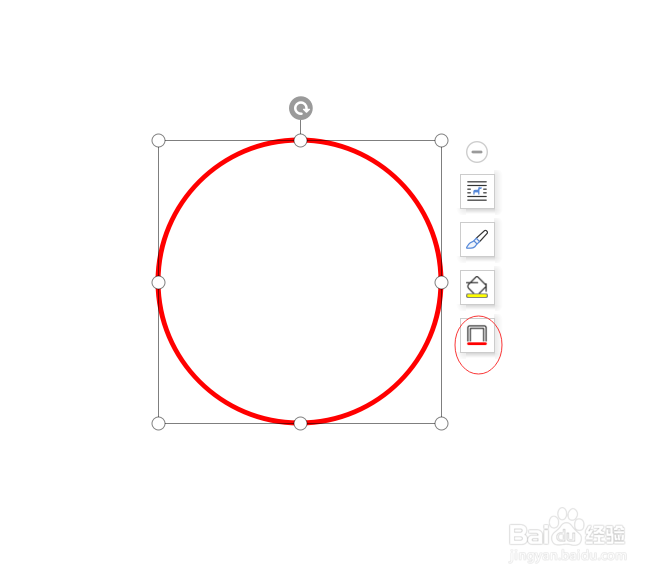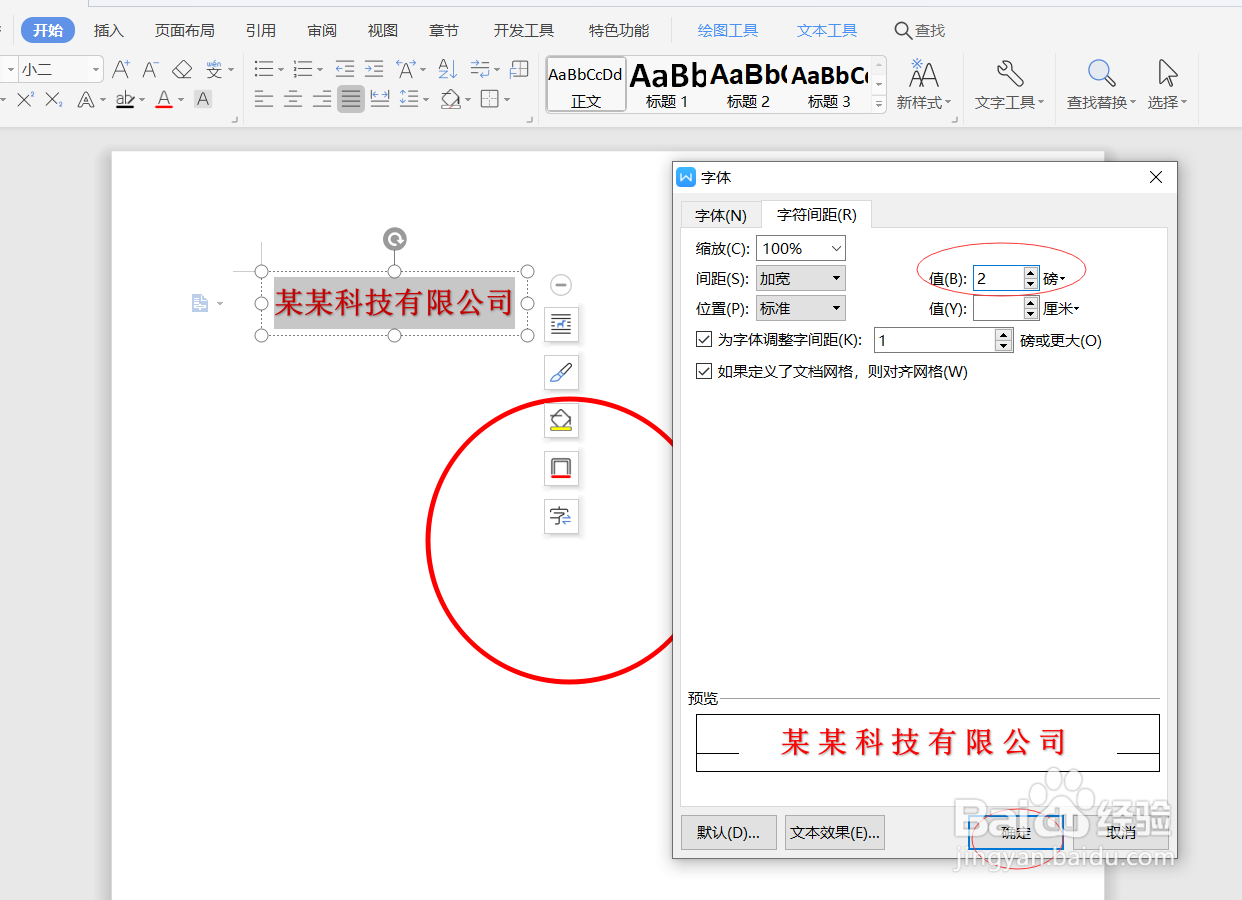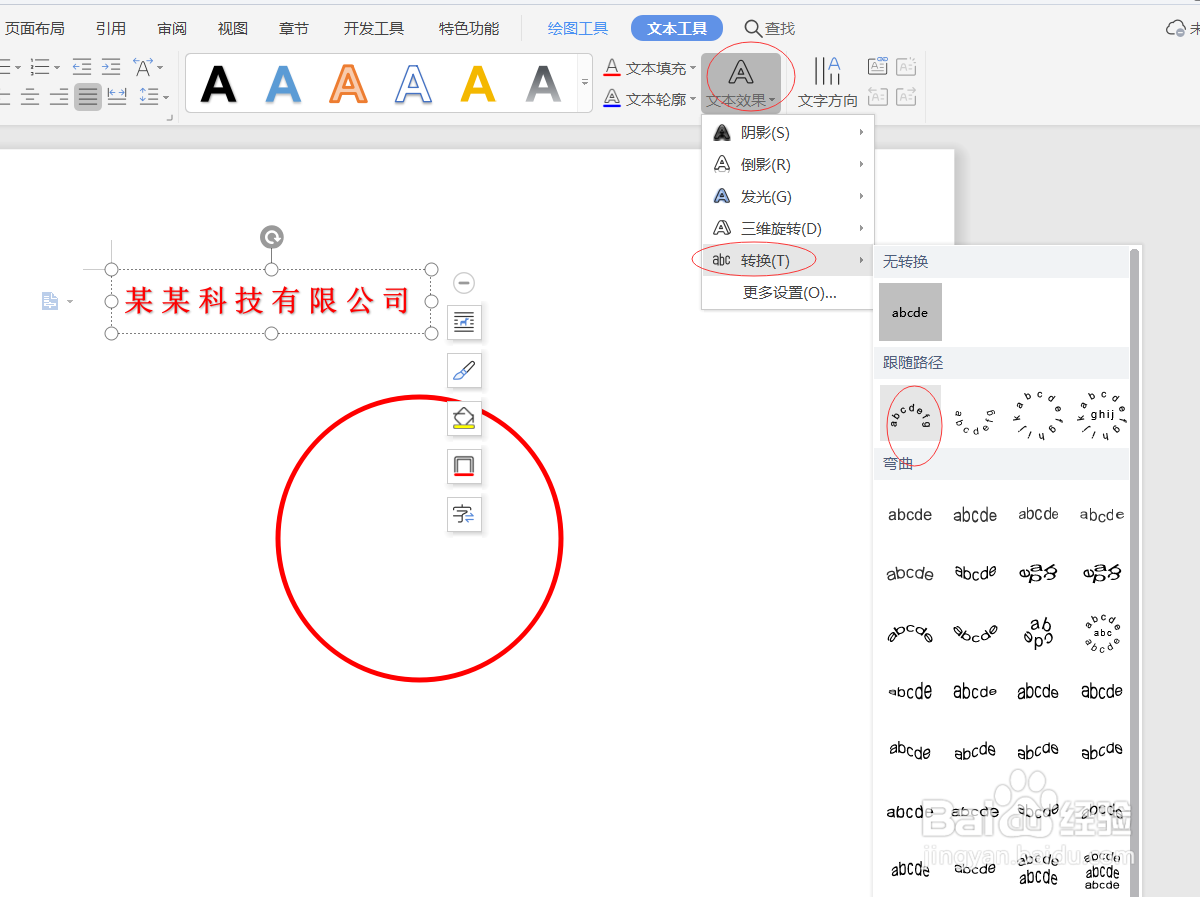如何在Word中制作电子专用章
1、我们需要新建一个Word文档。然后在Word里面完成电子专用章的制作。见下图!
2、找到上方的【插入】选项卡,用鼠标点击【形状】,找到【椭圆】的符号。见下图所示!
3、按住键盘上的Shift键,然后按住鼠标左键进行拖动,直到你满意的大小为止。见下图!
4、鼠标点击上面的【填充】,然后选择【无颜色填充】。再修改【形状轮廓】,在【线型】那里选择3英镑的线型。见下图所示!
5、点击【插入】,找到【艺术字】。这里根据自己的喜欢任意插入你喜欢的字样即可。最后修改下字体和颜色!效果图如下。
6、鼠标点击上面的【文字效果】,然后找到【转换】,选择【拱形】。将字体调整到合适的位置,效果如下所示!
7、选择【插入】,选择插入的形状为五角星。按住键盘上的Shift键和鼠标左键拖动画出五角星。修改五角星的轮廓线和填充的颜色为红色,效果图如下!
8、在下方插入【某某专用章】字样,表示这个章是只有该部门可以使用。效果图许下!
9、最后我们鼠标点击这些边框,然后点击上方的最后一个符号进行组合!组合后这些分散的内容就可以变成一个整体,效果图如下。
声明:本网站引用、摘录或转载内容仅供网站访问者交流或参考,不代表本站立场,如存在版权或非法内容,请联系站长删除,联系邮箱:site.kefu@qq.com。
阅读量:40
阅读量:21
阅读量:36
阅读量:65
阅读量:32